PS免费教程来了,今天我们来讲讲PS利用滤镜做图,制作出漂亮的花纹图效果,滤镜可以无限制放大应用来做各类的效果,一起来学习一下吧!
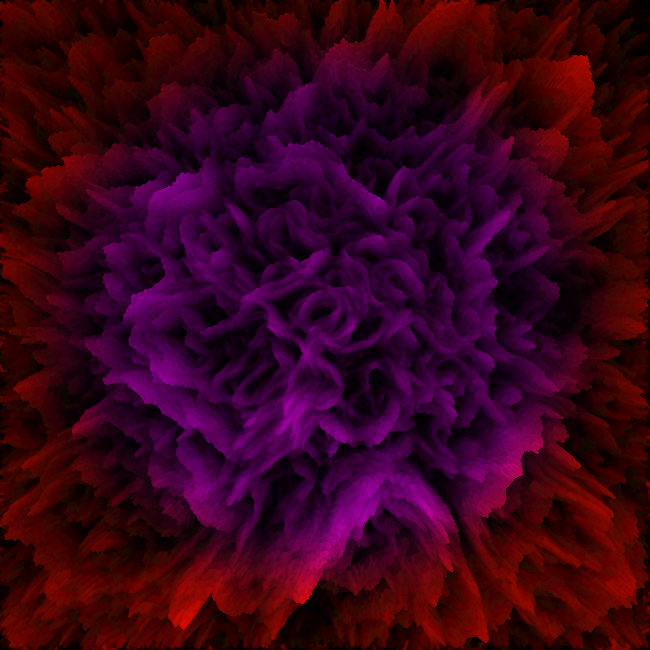
1、Ctrl+N新建图层,650X650像素,如图下:
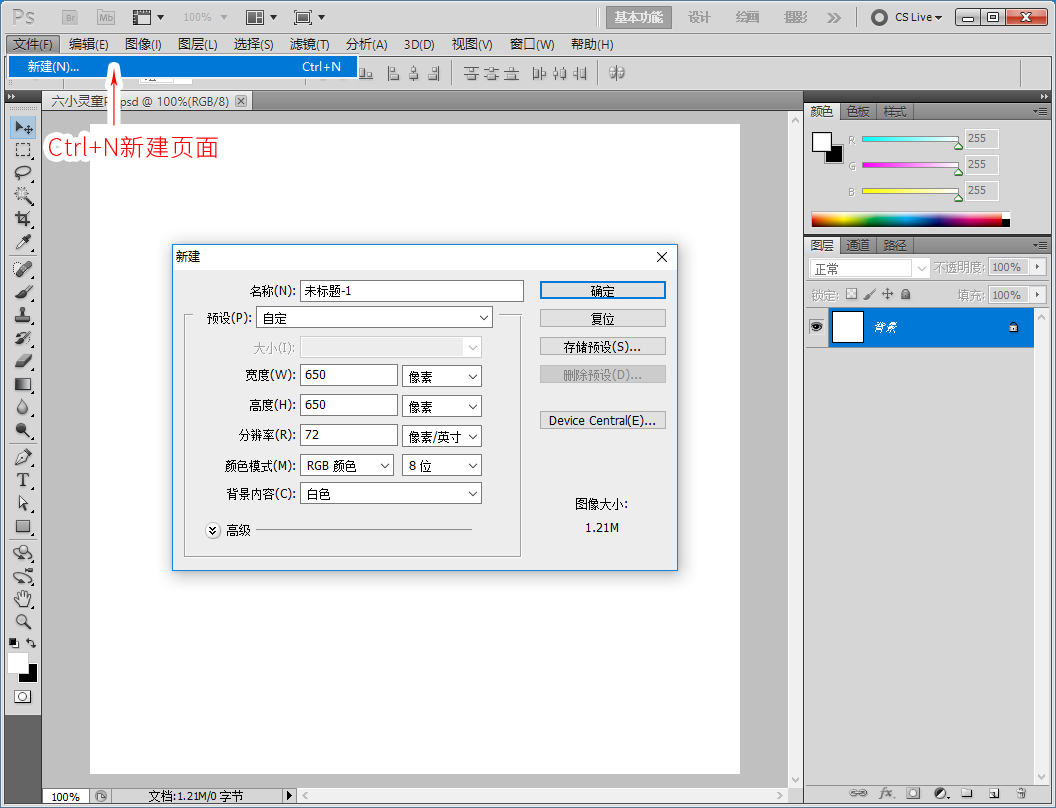
1、点击左侧工具最下方,前景色选择颜色系,如图下:

1、点击菜单栏,滤镜---渲染---云彩,如图下:
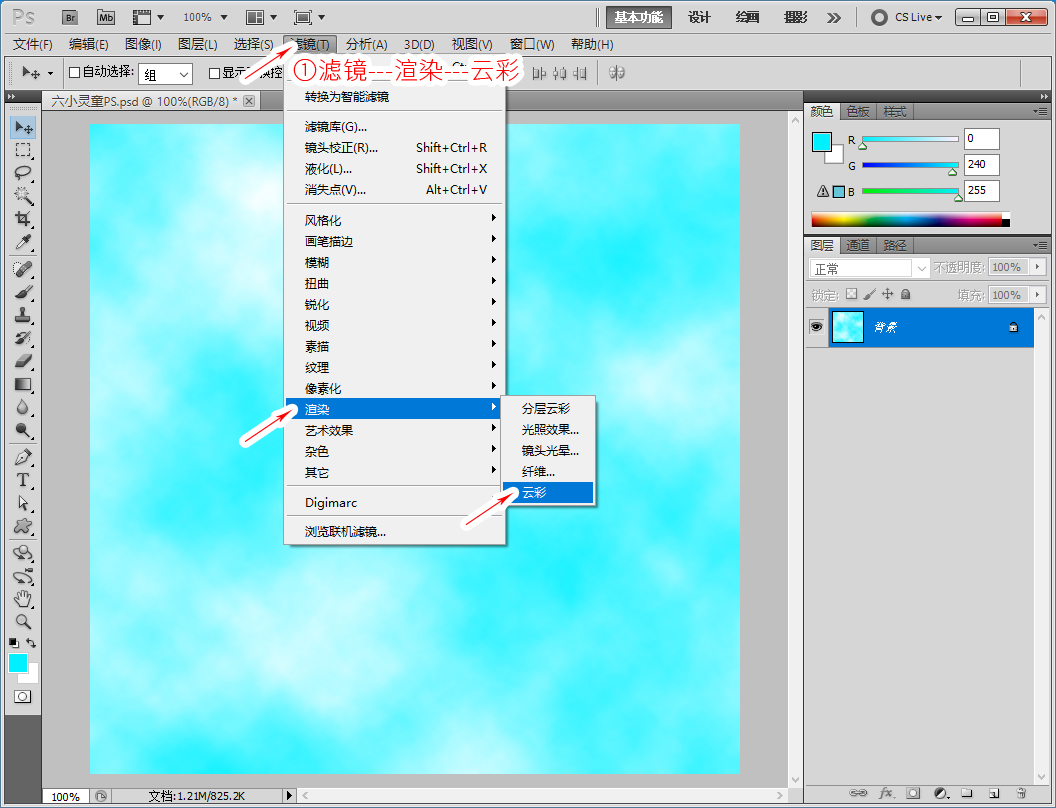
1、菜单栏,滤镜---风格化---照亮边缘,如图下:

1、照亮边缘,进行选项调节,如图下:
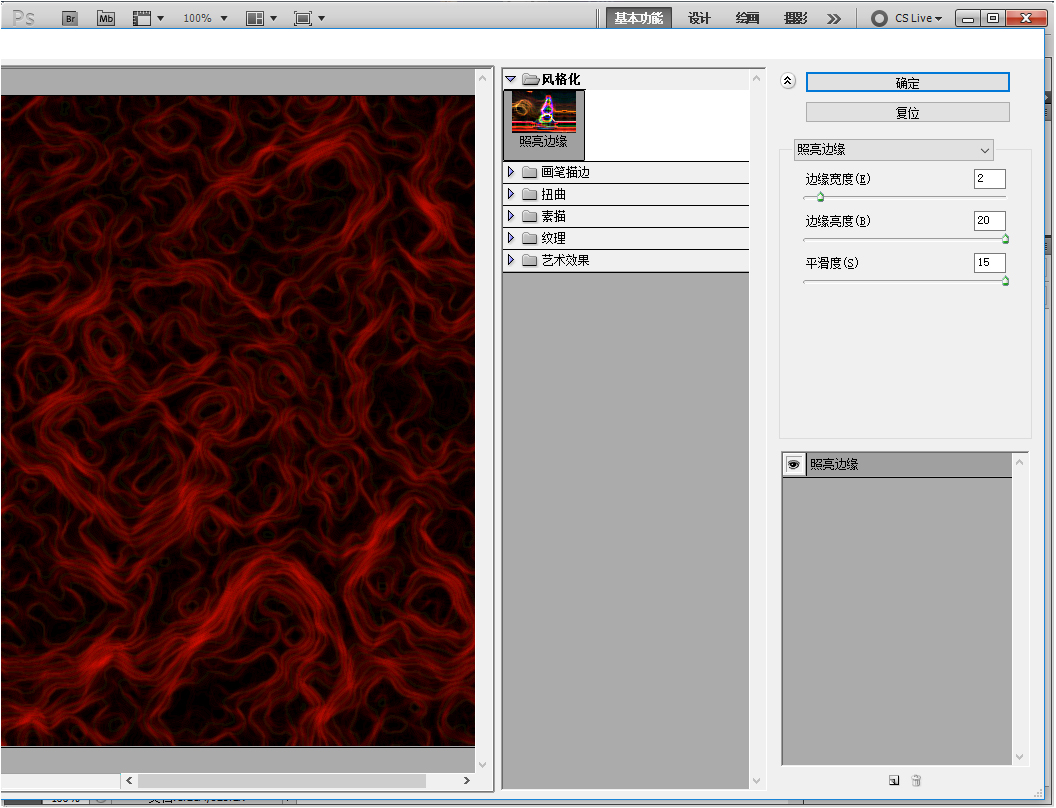
1、菜单栏,滤镜---风格化---凸出,【类型:块, 大小2像素, 深度150, 基于色阶】,如图下:

1、菜单栏,滤镜---滤镜库,如图下:
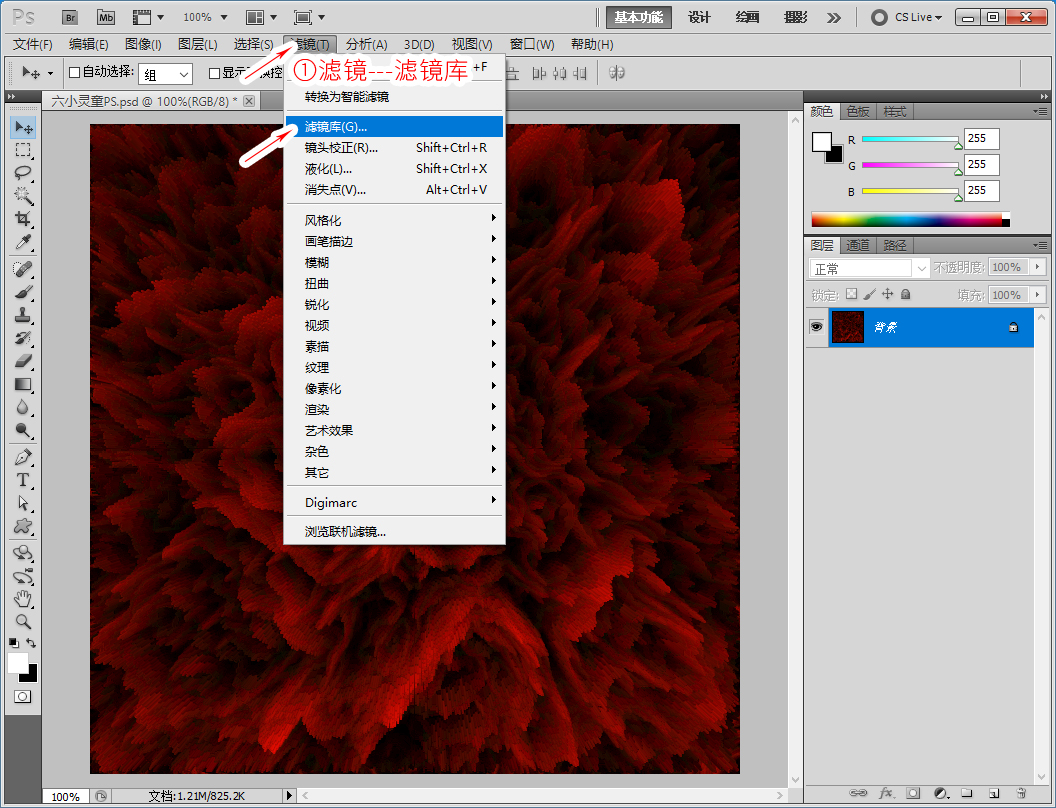
1、【强化边缘】调节参数【宽度1,亮度25,平滑度3】,如图下:

1、使用,椭圆选框工具,框选出范围,如图下:

1、Shift+F6羽化,半径20像素,如图下:

1、Ctrl+U色相/饱和度,【色相 -65】,如图下:
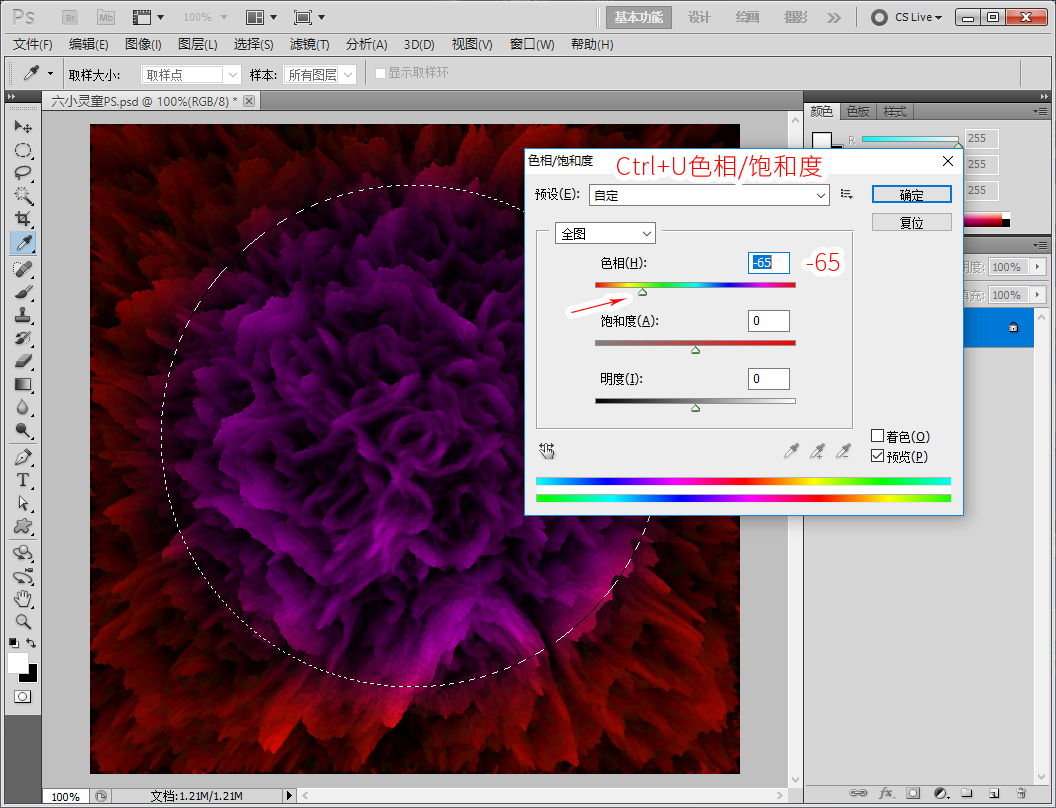
1、Ctrl+D取消选区,完成效果,如图下:
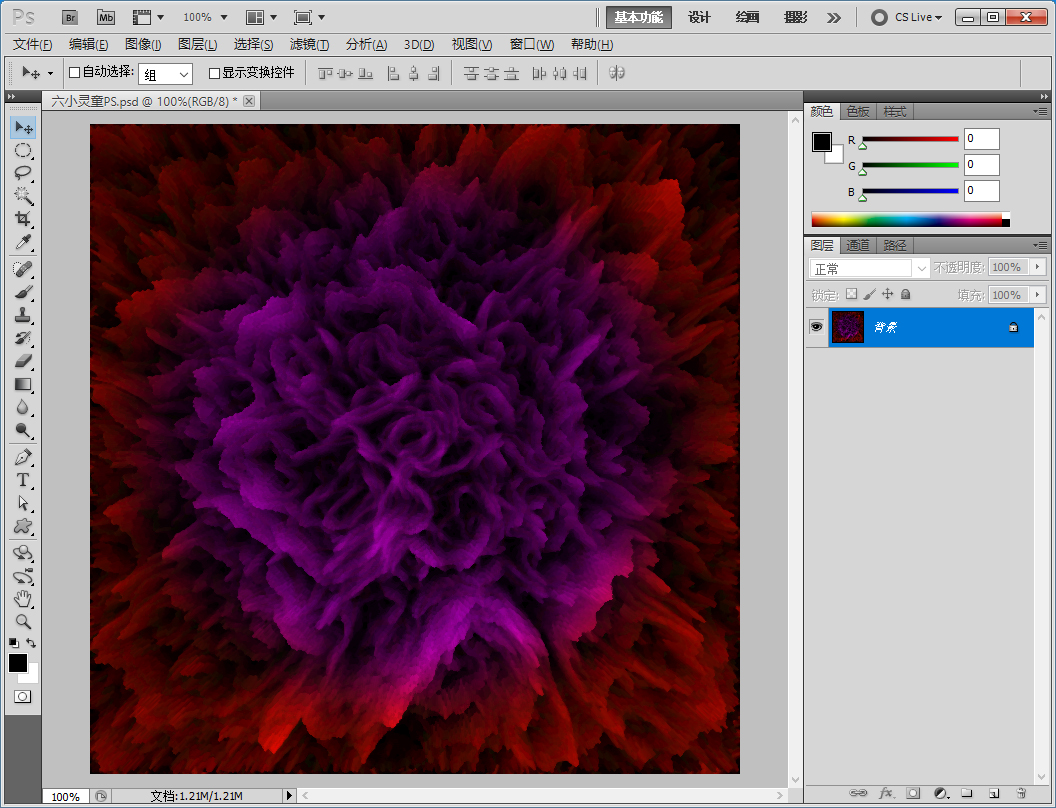
以上就是今天的教程了,关注疯狂的美工官网,每天分享不同设计教程!

转载说明:欢迎转载本站所有文章,如需转载请注明来源于《疯狂的美工装修助手网站》。
本文链接:https://www.mgzxzs.com/PhotoShop/6618.html





